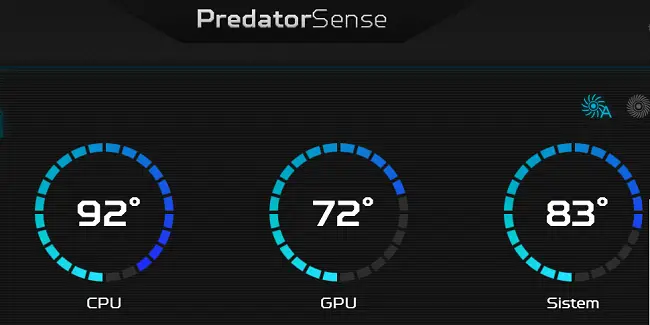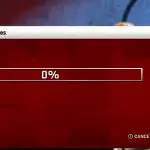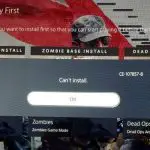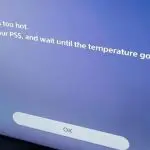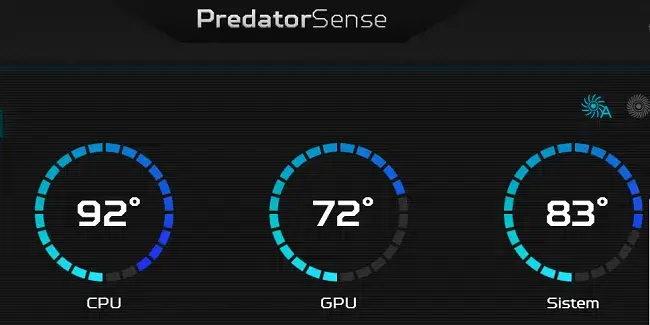
Acer tiene una línea muy impresionante de computadoras para juegos. Para mejorar aún más su experiencia de juego, puede instalar la aplicación Acer PredatorSense. Puede utilizar esta aplicación para maximizar el rendimiento, mejorar elementos específicos de sus juegos, controlar el ventilador y mucho más.
Pero PredatorSense a veces puede fallar al iniciarse. Si la aplicación no funciona como se esperaba o deja de funcionar por completo, utilice los métodos de solución de problemas a continuación para solucionarlo.
¿Cómo soluciono mi aplicación PredatorSense si no funciona?
Reconstruir bibliotecas de contador de perfmon
- Inicie el símbolo del sistema con privilegios de administrador.
- Para Windows de 32 bits, debe cambiar los directorios ac: windows system32. Simplemente escriba cd c: windows system32.
- Para el sistema Windows de 64 bits, continúe y cambie los directorios a c: windows SysWow64. Para hacer eso, escriba cd c: windows SysWow64.
- Entonces ejecuta el lodctr / R comando para reconstruir sus bibliotecas de contador perfmon. Asegúrese de que la última R sea una R mayúscula; de lo contrario, aparecerá un mensaje de error.
- Compruebe si puede cargar PredatorSense ahora.
Si el problema persiste, pase a la siguiente solución.
Reinstalar la aplicación
Una de las formas más rápidas de solucionar los problemas de PredatorSense es desinstalar y reinstalar la aplicación.
- Inicie el Administrador de tareas, haga clic con el botón derecho en PredatorSense y cierre la aplicación.
- Vuelva a verificar y cierre todas las instancias de Predator.
- Luego desinstale la aplicación y reinicie su computadora.
- Después de hacer eso, vaya a Sitio web oficial de Acer.
- Desplácese hacia abajo hasta Controladores y manuales.
- Luego, identifique su modelo de Predator usando el número de serie. Alternativamente, también puede usar el menú desplegable para encontrar su modo Predator.
- Desplácese hacia abajo hasta Aplicaciones.
- Expanda la lista y descargue la última versión de Predator Sense en su computadora.
- Instale la aplicación, reinicie su computadora y verifique si el problema ha desaparecido.
¿Le ayudaron estas soluciones a solucionar el problema? ¿Encontraste otras formas de solucionar el problema? No dude en compartir sus ideas en los comentarios a continuación.
Artículos Interesantes
Contenidos